Создание электронных учебников с тестированием. Создание теоретического ядра электронного учебника
Содержание
Ранее отмечалось, что ЭУ и ЭОК, как правило, создаются на базе своих печатных изданий. Подготовленный материал может полноценно использоваться в основе своего электронного издания. Рассмотрим приемы переноса учебного материала из ранее созданных текстовых документов в ЭУ с использованием оболочки SunRav.
Первоначально в текстовом редакторе открывается ранее созданный учебный материал, выделяется его необходимая часть (рекомендуется до параграфа, это облегчит формирование содержания) и копируется в буфер обмена (рисунок 2.4).
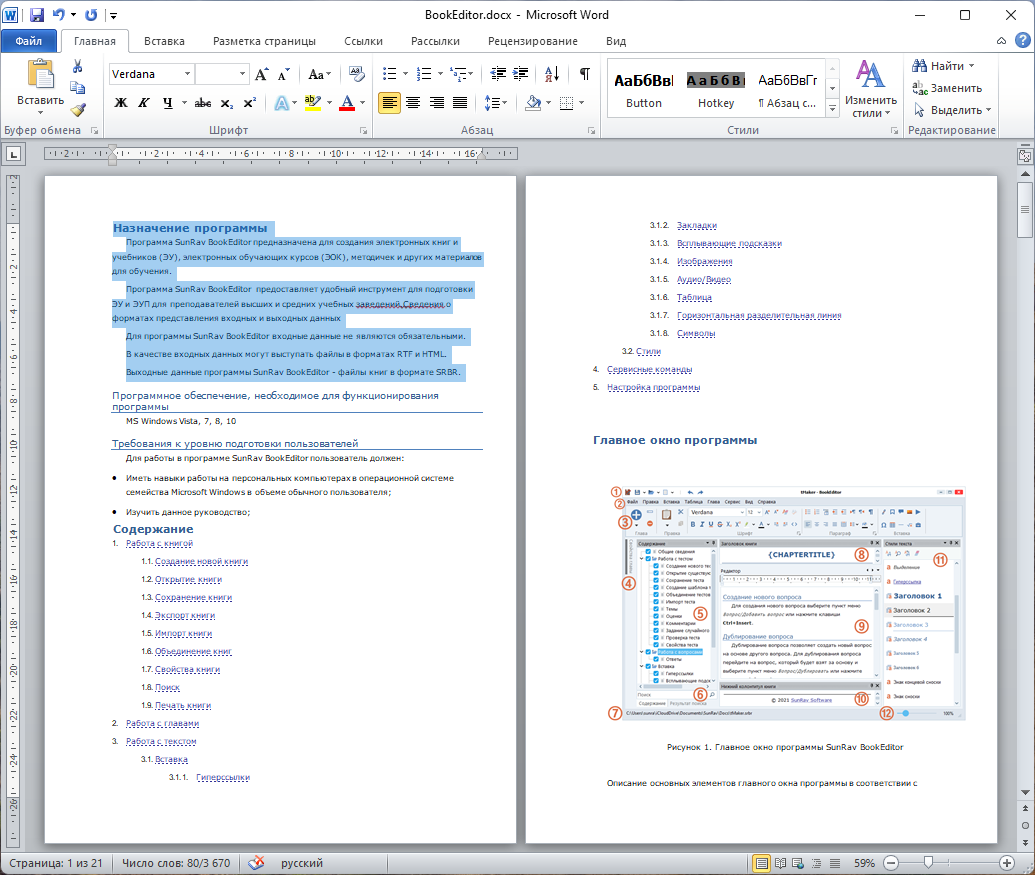
Рисунок 2.4 – Исходный учебный материал в текстовом редакторе
Далее в содержании учебника создается новый раздел / подраздел (если требуется), после чего курсор устанавливается в необходимое место рабочего поля редактора программы SunRav BookEditor. Далее на вкладке Правка в нижней части кнопки Вставить выбрать команду Специальная вставка... или нажать комбинацию клавиш Ctrl+Alt+V. В появившемся окне Специальная вставка (рисунок 2.5) в поле Параметры следует выбрать стиль Сохранить стили и внешний вид текста, после чего применить выбранные параметры нажав кнопку ОК. Учебные материалы будут вставлены в указанную позицию без изменения исходных параметров форматирования.
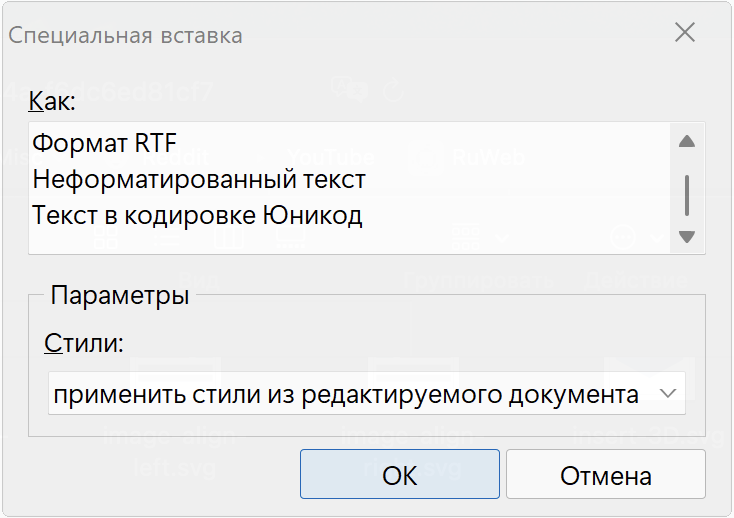
Рисунок 2.5 – Вставка текстовой информации
Если использовать обычную вставку, учебные материалы будут импортированы в ЭУ с параметрами по умолчанию, настроенными в оболочке SunRav. Далее, используя инструменты редактора оболочки (аналогичные текстовым редакторам), возможно применение собственных стилей форматирования.
Для удобства разработчика ЭУ в оболочке предусмотрены следующие режимы для работы с текстом.
Настройка стиля
Стиль – набор параметров форматирования текста и/или абзаца.
Стили бывают 3-х видов:
- Стиль текста и абзаца. Оказывает влияние на форматирование выделенного текста и абзаца.
- Стиль текста. Оказывает влияние на форматирование только выделенного текста.
- Стиль абзаца. Оказывает влияние на форматирование только абзаца.
Существует 2 категории стилей:
- Стандартный стиль. Встроенные в программу стили, имеющие специальное назначение. Примеры таких стилей: Обычный – задает формат текста по-умолчанию; Гиперссылка – задает формат текста, являющегося ссылкой.
- Произвольный стиль.
Стили объединены в иерархическую систему, при этом дочерний стиль наследует параметры родительского стиля.
Рекомендуем форматировать текст ЭУ, используя только стили. В этом случае, если понадобится полностью изменить форматирование всего текста, достаточно будет лишь отредактировать стиль и применить его ко всем разделам учебника. Кроме этого, использование стилей позволит сократить время на задание сложного форматирования: вместо того чтобы последовательно нажимать, например, следующие кнопки: жирный, наклонный, шрифт Arial, цвет красный на черном фоне, достаточно просто выбрать стиль из списка.
Чтобы применить стиль к тексту и / или абзацу:
- Выберите текст или абзац.
- В списке стилей (рисунок 2.6) выберите желаемый стиль.
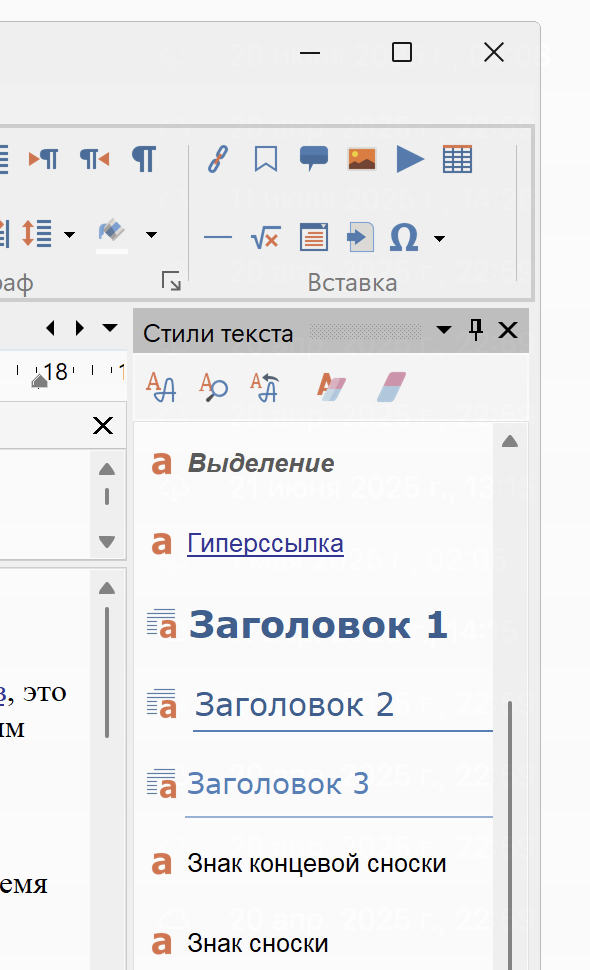
Рисунок 2.6 – Выбор стиля
Работа со стилями
Для работы со стилями нажмите кнопку на панели со стилями.
В каждом стиле есть несколько групп параметров:
- Шрифт – определяет параметры шрифта.
- Абзац – определяет параметры абзаца.
- Гиперссылка – определят параметры для текста, являющегося ссылкой.
- Рамка и заливка – определяет форматирование рамки и заливки.
Для редактирования стиля (рисунок 2.7) щелкните ![]() по ссылке Изменить в соответствующей группе параметров или нажмите ссылку Сбросить, чтобы привести параметры в начальное состояние.
по ссылке Изменить в соответствующей группе параметров или нажмите ссылку Сбросить, чтобы привести параметры в начальное состояние.
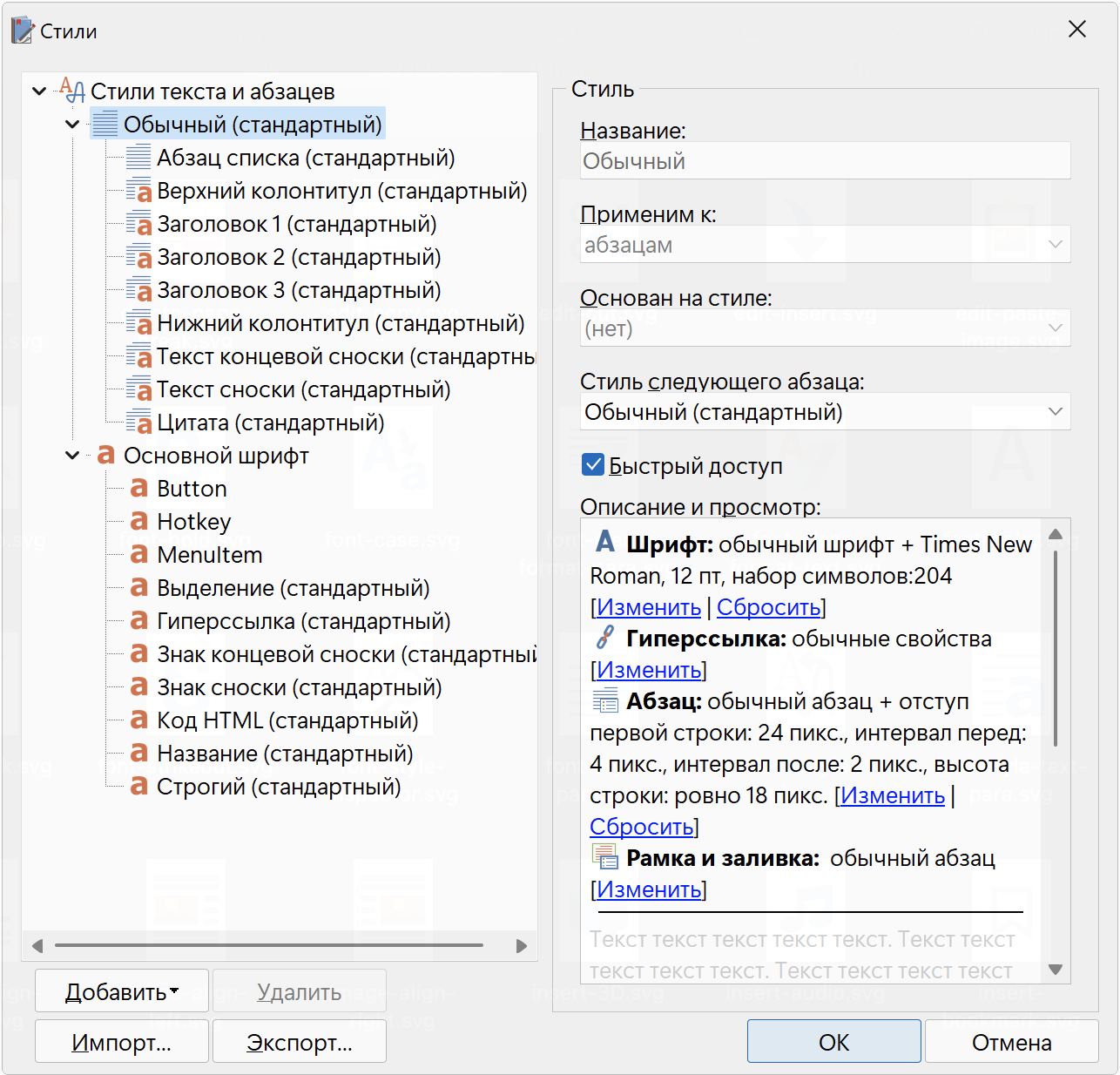
Рисунок 2.7 – Настройка стиля
Чтобы добавить новый, стиль нажмите кнопку Добавить и из выпадающего меню выберите один из вариантов: Добавить стиль или Добавить стандартный стиль. При выборе первого варианта новый стиль будет добавлен в список стилей. При выборе второго варианта появится диалог со списком стандартных стилей – выберите подходящий и нажмите ОК.
Чтобы удалить стиль, выберите его из списка и нажмите кнопку Удалить.
Чтобы сохранить набор стилей в файл, нажмите кнопку Экспорт, выберите папку и имя файла для сохранения и нажмите Сохранить.
Чтобы импортировать стили из файла, нажмите кнопку Импорт, выберите файл для импорта и нажмите кнопку Открыть.

Рисунок 2.8 – Инструменты редактирования вкладки Главная
Для локальной настройки параметров форматирования выбранного текста воспользуйтесь инструментальной панелью.